Der opstår en køretidsfejl, mens et program kører, eller når du første gang forsøger at starte programmet. Fejlen går nogle gange over af sig selv ved blot at genåbne appen, men hvis ikke, er der en række ting, du kan prøve.
Runtime Errors
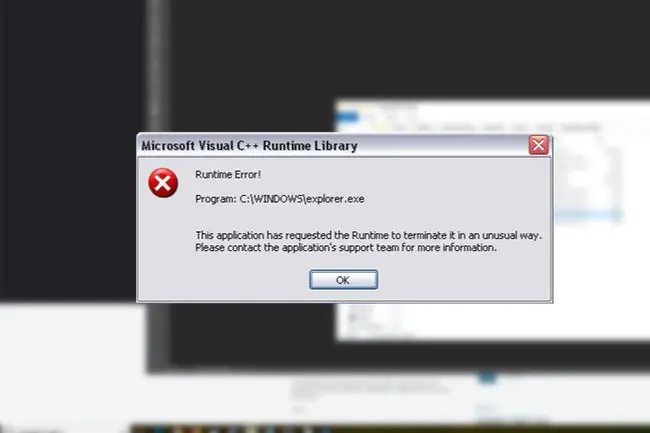
Afhængigt af situationen er der et par årsager til, at der kan opstå en runtime-fejl:
- Der er en fejl i softwaren.
- Hukommelse eller en anden systemressource er mangelfuld.
- Du har indtastet et fremmed tegn i et tekstfelt eller udført en form for handling, der ikke er tilladt.
Fejlen vises norm alt som et lille vindue, ofte med en indikation af det program, der er berørt, og nogle gange med en fejlkode og meddelelse. Prompten kan også indeholde et forslag om at kontakte et supportteam eller administrator.
Her er nogle eksempler:
Der er opstået en køretidsfejl. Ønsker du at foretage fejlretning?
Runtime error!
Program:
Denne applikation har anmodet Runtime om at afslutte på en usædvanlig måde.
Run-time error ':
Vær meget opmærksom på, hvad fejlen siger, hvis det er muligt, er den bedste måde at løse det på. Hvis fejlen er for generel til at diagnosticere med det samme, skal du følge nedenstående trin i rækkefølge. Hvis det imidlertid er specielt og nævner noget som Microsoft Visual C++Runtime Library, så er det det trin, du skal starte på.
Sådan rettes en køretidsfejl
Runtime-fejl dukker op i en række forskellige situationer, så de mulige rettelser findes over alt:
-
Genstart computeren. Dette er den sandsynlige løsning, hvis din computer pludselig føler, at den kører meget langsommere end norm alt.
Nogle kørselsfejl er forårsaget af hukommelsesrelaterede problemer, og genstart er den hurtigste måde at lukke alt, hvad der i øjeblikket kører på din pc. Dette vil frigøre de tidligere brugte systemressourcer til det program, der giver fejlen.
-
Opdater programmet til dets seneste version. Kørselsfejlen kan være forårsaget af en fejl, der endnu ikke er blevet rettet i den udgivelse, du bruger.
For eksempel rapporterer nogle brugere en runtime-fejl, når de bruger NVIDIA GeForce Experience til at tjekke for grafikkortopdateringer. I dette scenarie skal du opdatere NVIDIA-programmet.
Du skal muligvis gendownloade det fra softwareproducentens websted, hvis der ikke er en indbygget metode til at søge efter opdateringer.
Dette er et godt tidspunkt også at tjekke for Windows-opdateringer.
-
Slet programmet fuldstændigt, og geninstaller det derefter. En installation, der ikke helt afsluttes korrekt, kan være årsagen til runtime-fejlen.
Opdateringsproceduren i det forrige trin kan have gjort dette, men hvis du stadig får fejlen, er det tid til at slette programmet fuldstændigt og bekræfte, at det geninstalleres fra bunden.
Nogle afinstallationsprogrammer gør ikke et godt stykke arbejde med at slette hver eneste rest af filen fra registreringsdatabasen og harddisken. Prøv et dedikeret program afinstallationsprogram, hvis det normale værktøj fra app-producenten ikke løser fejlen.
- Installer den seneste Microsoft Visual C++ Redistributable-pakke. Hvis din fejl siger noget om runtime-komponenterne i Visual C++-bibliotekerne, er dette sandsynligvis en løsning.
- Brug SFC scannow til at reparere beskadigede Windows-filer. SFC-kommandoen udføres i et kommandopromptvindue og kan være løsningen på runtime-fejlen.
- Kør Systemgendannelse for at returnere din computer til en tidligere tilstand. Dette kunne løse runtime-fejlen, hvis den er forårsaget af, at Windows-registreringsdatabasen er korrupt.
- Geninstaller Windows. Hvis fokus på et specifikt program ikke løste runtime-fejlen, eller hvis det forstyrrer den måde, Windows fungerer på som helhed, er nulstilling din sidste mulighed.
Hvordan programmører kan forhindre runtime-fejl
Hvis du er softwareproducenten, foreslår GeeksforGeeks flere måder at undgå runtime-fejl. Følg dette link for et dybere dyk ned i de forskellige typer runtime-fejl med eksempler på, hvorfor de opstår, og hvad du kan gøre for at forhindre dem. Nogle rettelser omfatter at undgå variabler, der ikke er blevet initialiseret, og ikke at erklære for meget stakhukommelse.






